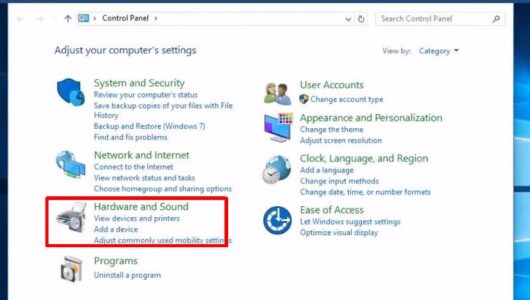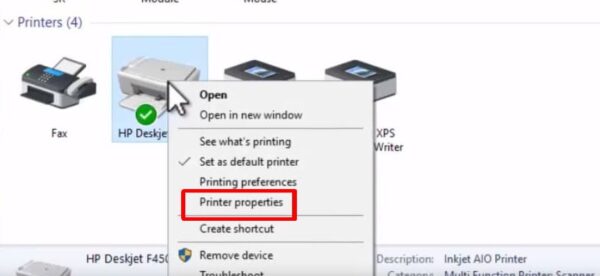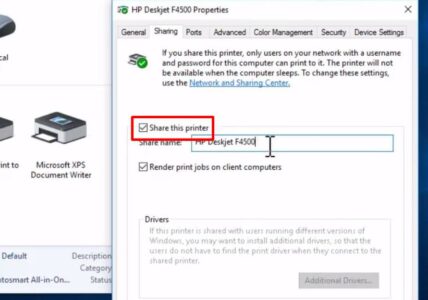ربط الطابعة بالشبكة عن طريق IP ويندوز 7 و 8 و 10 و 11
لا غنى عن استخدام الطابعات وذلك لطباعة الأوراق والمستندات المختلفة واستخدامها في العديد من الأمور، وفي كثير من الأحيان لا يتمكن المستخدم من ربط الطابعة بالشبكة عن طريق IP؛ وذلك حتى يتمكن من التحكم في الطابعة باستخدام أي جهاز كمبيوتر متصل بنفس الشبكة، لذلك سوف نتعرف من خلال هذه الفقرة على طريقة ربط أي طابعة بشبكة الواي فاي باستخدام رقم الـ IP؛ وذلك حتى تتمكن من ربط الطابعة الخاصة بك بكل سهولة.
حيث يفيد هذا الأمر في استخدام الطابعة من قبل عدد كبير من الأجهزة المتصلة بنفس شبكة الواي فاي، مما يتسبب في مرونة العمل وسرعة طباعة الكثير من المستندات بشكل سلس، لذلك إذا كنت تمتلك طابعة وتبحث عن طريقة ربطها بشبكة الواي فاي تابع هذا الموضوع حتى النهاية؛ لتتعرف على طريقة ربط الطابعة بالشبكة عن طريق IP على ويندوز 7 وويندوز 8 وويندوز 10، وذلك بدون الحاجة إلى استخدام برامج أو خطوات طويلة معقدة.
ربط الطابعة بالشبكة عن طريق IP
ويهتم الكثير من المستخدمين بتوصيل الأجهزة على شبكة الواي فاي وذلك لسهولة تبادل الملفات ونقلها وهو الأمر الهام داخل جميع الشركات، ولذلك يبحث الكثيرون عن طريقة ربط الطابعة بالشبكة عن طريق IP حتى يتمكنوا من التحكم في الطابعة من أي جهاز كمبيوتر متصل بالشبكة المحلية الخاصة بك، ولذلك سوف نتعرف من خلال الشرح التالي على خطوات توصيل الطابعة بشبكة الواي فاي الخاصة بك بكل سهولة.
مهم لك : برنامج تعريفات ويندوز 10 .
طريقة ربط الطابعة عن طريق الشبكة
يمكنك ربط الطابعة بالشبكة عن طريق IP بكل سهولة؛ وذلك لتتمكن من التحكم في الطابعة عن طريق أي جهاز كمبيوتر أو لاب توب متصل على نفس الشبكة، ولمعرفة طريقة ربط الطابعة عن طريق الشبكة اتبع الخطوات التالية بنفس الترتيب:
- في البداية قم بتوصيل جهاز الطابعة بجهاز الكمبيوتر.
- بعد ذلك قم بتوصيل الطابعة بجهاز الراوتر.
- بعد ذلك قم بالضغط على قائمة Start ثم قم بالضغط على خيار Control Panel.
- بعد الانتقال لقائمة Control Panel قم بالضغط على خيار Hardware and Sound.
- بمجرد الضغط على الخيار السابق سوف تنتقل إلى قائمة بالأجهزة المتصلة بجهاز الكمبيوتر.
- قم بالضغط على اسم الطابعة التي ترغب في مشاركتها على الشبكة.
- بعد ذلك قم بالضغط على الطابعة بالزر الأيمن للفأرة واختر Printer Properties من القائمة.
- من النافذة المنبثقة قم بالضغط على تبويب Sharing، ثم قم بالضغط على خيار Change Sharing Options.
- في النافذة الجديدة قم بالضغط على خيار Share this Printer ليتم مشاركة الطابعة على الشبكة في الحال.
- بعد ذلك قم بالضغط على خيار Apply وOk لتطبيق جميع الإعدادات السابقة.
- سوف يتم الآن مشاركة الطابعة على الشبكة حتى تتمكن جميع الأجهزة المتصلة من استخدامها بكل سهولة.
مهم لك : تعريف كرت الصوت لجميع الاجهزة .
كيفية الحصول على IP الطابعة
بعد أن تعرفنا على طريقة ربط الطابعة بالشبكة عن طريق IP سوف نتعرف من خلال هذه الفقرة على كيفية الحصول على IP الطابعة؛ وذلك حتى تتمكن من معرفة رقم الاي بي الخاص الطابعة، وذلك عن طريق الخطوات التالية:
على ويندوز 10 و ويندوز 11
- قم بالذهاب إلى صفحة الإعدادات من خلال قائمة Start.
- قم بالبحث عن printers، ثم قم بالضغط على Printers & scanners.
- بعد ذلك قم بالضغط على اسم الطابعة واختر Manage.
- في النافذة الجديدة قم بالضغط على Printer properties.
- سوف يظهر لك رقم IP الخاص بالطابعة على الفور.
على ويندوز 7
- على ويندوز 7 وجميع إصدارات الويندوز الأخرى قم بالضغط على قائمة Start، ثم قم بالضغط على Control Panel.
- بعد الانتقال لقائمة Control Panel قم بالضغط على خيار Devices and Printers.
- بعد ذلك قم بالضغط على اسم الطابعة باستخدام الزر الأيمن للفأرة واختر Printer properties.
- سوف يظهر لك الآن رقم IP الخاص بالطابعة.
على الهاتف
- على هاتفك الأندرويد قم بالذهاب إلى الإعدادات.
- بعد ذلك قم بالضغط على خيار الأجهزة المرتبطة أو الطابعة.
- بعد ذلك قم بالضغط على خيار خدمة الطابعة التلقائية.
- سوف يتم البحث عن الطابعة الموجودة على الشبكة.
- سوف يتم عرض الطابعة المتصلة وجميع المعلومات الخاصة بها مثل رقم الـ IP.
مهم لك : تحميل برنامج Driver Booster .
في النهاية عزيزي القارئ وبعد أن تعرفنا على طريقة ربط الطابعة بالشبكة عن طريق IP ويندوز 10 وويندوز 7 بإمكانك الآن ربط الطابعة الخاصة بك بشبكة الواي فاي بكل سهولة وبدون الحاجة إلى برامج.